Izvoz ili uvoz popisa instaliranog softvera pomoću WINGET-a u sustavu Windows 11/10
WINGET ili Windows Packet Manager je alat naredbenog retka koji se koristi za uvoz ili izvoz naredbi za izradu popisa instaliranog softvera. Stvara JSON ili TXT datoteku koja se može koristiti za skupnu instalaciju na drugom uređaju. U ovom članku ćemo vidjeti kako izvesti ili uvesti popis instaliranog softvera pomoću WINGET- a u sustavu Windows 11/10.
Što je Windows Package Manager ili WINGET ?
Windows Package Manager ( WINGET ) je sveobuhvatno rješenje za upravljanje paketima koje se sastoji od alata naredbenog retka i skupa usluga za instaliranje aplikacija na Windows računala.
Izvezite ili uvezite popis instaliranog softvera(Import Installed Software) pomoću WINGET-a(WINGET)
Ovo je proces u dva koraka, prvo ćemo izvesti popis u JASON ili TXT datoteku, a zatim ćemo ga uvesti odatle. naredbe "WINGET" olakšavaju korisnicima Windowsa(Windows) jer sada ne moraju ručno instalirati sve aplikacije.
Prije izvoza i uvoza softvera, prvo moramo vidjeti kako instalirati WINGET . Za to morate preuzeti pretpreglednu verziju App Installer , a za to se morate prijaviti u Insiders Program Windows Package Manager(Windows Package Manager Insiders Program) tako što ćete otići ovdje(going here) .
Odmah ćete dobiti e-poštu od Microsofta(Microsoft) s propisivanjem koraka za preuzimanje aplikacije. Nakon instaliranja aplikacije, dopustite nam da koristimo WINGET za izvoz ili uvoz popisa instaliranog softvera(Installed Software) .
Prije početka, bolje je znati nekoliko WINGET naredbi.
- Da biste dobili popis svih WINGET naredbi, koristite
winget - Za dobivanje informacija aplikacija(e), koristite
winget show
Sljedeće je što trebate učiniti za izvoz ili uvoz popisa instaliranog softvera(Installed Software) pomoću WINGET- a u Windows 11/10 .
- Uvezite popis instaliranog softvera
- Izvezi popis instaliranog softvera
Razgovarajmo o njima detaljno.
1] Izvezi popis instaliranog softvera
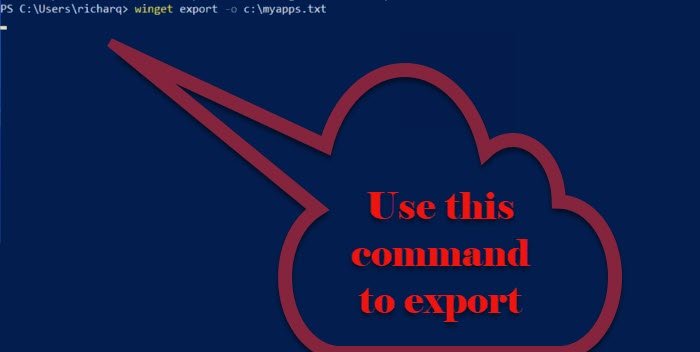
Da biste izvezli popis instaliranog softvera(Installed Software) , morate slijediti navedene korake.
- Pokrenite naredbeni redak ili PowerShell(Command Prompt or PowerShell ) kao administrator iz izbornika Start.(Start Menu.)
- Upišite sljedeću naredbu i pritisnite Enter.
winget export -o <Path>\<EXPORT.TXT or JASON>
Morate zamijeniti <Path> stazom i nazivom datoteke za izvoz popisa instaliranih aplikacija i < EXPORT.TEXT or JASON> imenom koji želite dati svom izvezenom popisu zajedno s ekstenzijom formata koji želite izvoz.
Sada će se stvoriti JSON datoteka koja se sastoji od svih aplikacija koje su dostupne u spremištu Windows Package Managera .(Windows Package Manager)
2] Uvezite popis instaliranog softvera
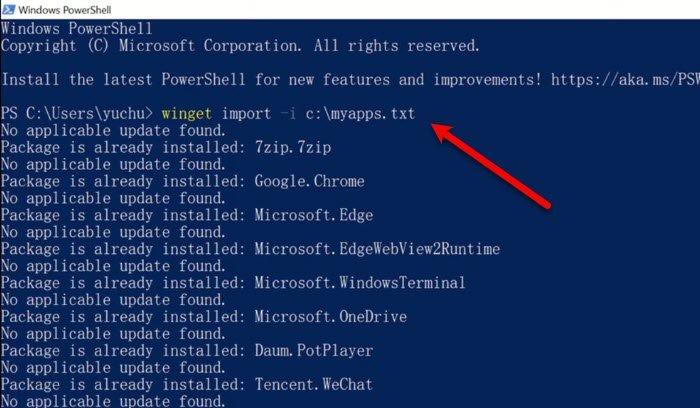
Nakon izvoza, vrijeme je za uvoz JSON ili TXT datoteke. Da biste to učinili, možete slijediti navedene korake.
- Pokrenite naredbeni redak ili PowerShell(Command Prompt or PowerShell ) kao administrator iz izbornika Start.(Start Menu.)
- Upišite sljedeću naredbu i pritisnite Enter.
winget import -i <Path>\<EXPORT.TXT or JASON>
Morate zamijeniti <Path> stazom i nazivom datoteke koja sadrži izvezene informacije i <EXPORT.TXT or JASON> imenom izvezene datoteke
Naredba će izvršiti i instalirati sve izvezene aplikacije. Proces može potrajati neko vrijeme i preskočit će ako je softver već instaliran na vašem računalu.
Dakle, ovako možete uvoziti i izvoziti uz pomoć WINGET-a(WINGET) .
Izvor(Source) : Microsoft.com .
Povezano: (Related: )Kako ažurirati sve instalirane programe odjednom pomoću WINGET-a(How to update all installed programs at once using WINGET) .
Related posts
Kako uvesti ili izvesti zadatke iz Planera zadataka u sustavu Windows 11/10
Kako uvesti, izvesti izgled izbornika Start u sustavu Windows 11/10
Kako konfigurirati, izvesti, uvesti asocijacije datoteka u sustavu Windows 11/10
Kako resetirati, izvesti, uvesti zadane asocijacije aplikacija u sustavu Windows 11/10
Kako prikazati okno s detaljima u File Exploreru u sustavu Windows 11/10
Popravite pogrešku Crypt32.dll koja nije pronađena ili nedostaje u sustavu Windows 11/10
Kako omogućiti ili onemogućiti značajku arhiviranja aplikacija u sustavu Windows 11/10
Kako deinstalirati ili ponovno instalirati Notepad u sustavu Windows 11/10
Pretvorite AVCHD u MP4 pomoću ovih besplatnih pretvarača za Windows 11/10
PDF tekst nestaje prilikom uređivanja ili spremanja datoteke u sustavu Windows 11/10
Kako izmjeriti vrijeme reakcije u sustavu Windows 11/10
Kako koristiti aplikaciju Alarmi i satovi u sustavu Windows 11/10
Što je PPS datoteka? Kako pretvoriti PPS u PDF u sustavu Windows 11/10?
Kako stvoriti radarski grafikon u sustavu Windows 11/10
Najbolji besplatni softver za raspored za Windows 11/10
Popravi crni ekran smrti u sustavu Windows 11/10; Zaglavio na crnom ekranu
Kako provjeriti zapisnik o isključivanju i pokretanju u sustavu Windows 11/10
Kako dodati pouzdano mjesto u sustavu Windows 11/10
Savjeti i trikovi preglednika Microsoft Edge za Windows 11/10
Kako zamijeniti pogone tvrdog diska u sustavu Windows 11/10 s Hot Swap
